F8 快捷键,很多同学不太了解其用法,部分 VBA 控可能会常用 Alt+F8,但是对于另外几种搭配,知道的人甚少。
请大家记住:Excel 中绝对没有鸡肋功能,如果你认为有,那就说明对这个功能还不够了解,需要加强学习。
之所以我要特意讲解 F8 快捷键也是这个道理,看似几种用法都有替代解决方案,其实不然,往下看,以 Shift+F8 为例,再回顾前几天的文章,很多同学跟着案例操作时的疑问,立刻有解。
用法:
-
F8
-
Shift+F8
-
Ctrl+F8
-
Alt+F8
F8:
-
打开/关闭扩展模式。
-
在扩展模式下,通过按箭头键,就可以当前选中区域为中心,向上下左右四个方向扩展选定范围。
-
效果相当于按住 Shift 键的同时,用鼠标扩展选中区域。

Shift+F8:
-
添加到选定区域。
-
按下 Shift+F8 后,用鼠标单击即可将任意单元格或区域添加到选定范围中。
-
效果相当于按住 Ctrl 键的同时用鼠标选取单元格范围。

Shift+F8 这里要重点推荐一下,某些场景下这个快捷键能帮大忙。
比如,当公式中需要选取很多单元格作为参数时,先按一下 Shift+F8,然后就可以用鼠标依次点击单元格添加参数。这样不仅方便快捷,还不容易出错。
前几天教的 choose 函数用法,我就用了这个快捷键选取单元格。
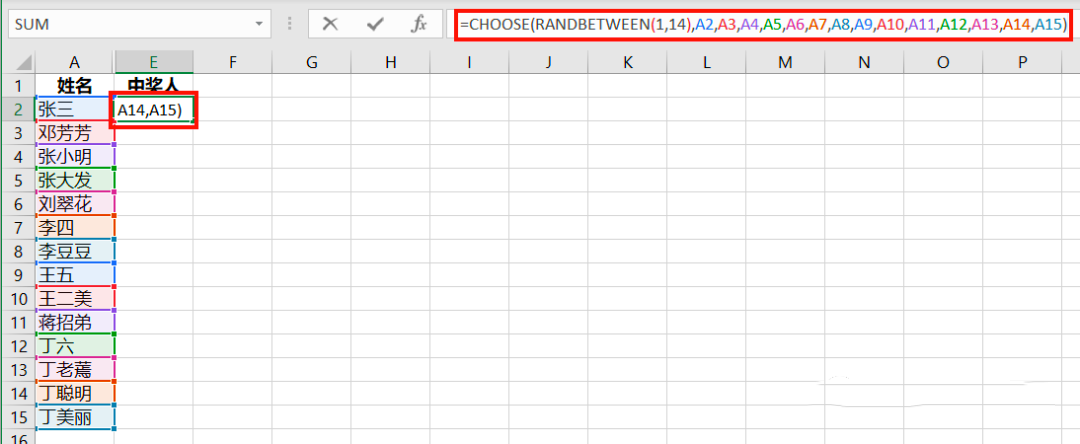
Ctrl+F8:
-
当工作簿未最大化时,可以用箭头键修改窗口尺寸。
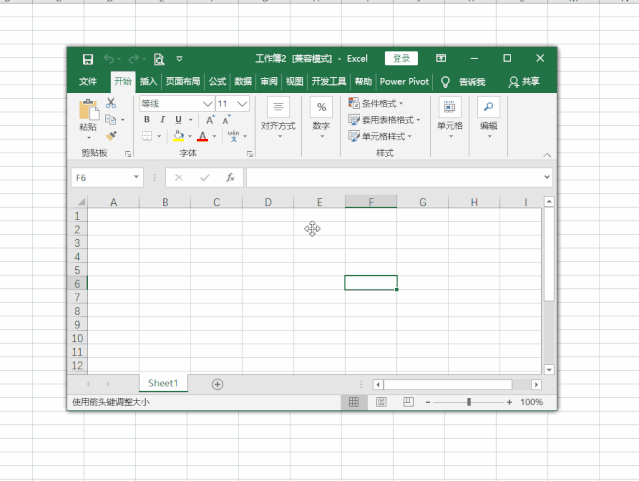
Alt+F8:
-
显示“宏”对话框。
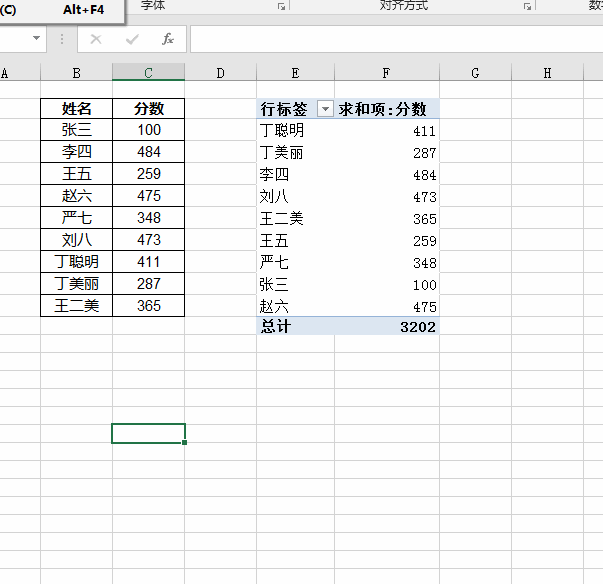



微信扫一扫加关注,Office自学网官方微信公众号,
专注分享软件安装和视频教程,让你一号在手,办公无忧!





